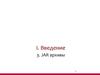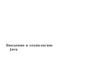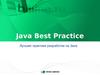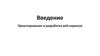Похожие презентации:
Введение. Среда разработки Eclipse. (Тема 1.5)
1.
I. Введение5. Среда разработки Eclipse
1
2.
Установка Eclipse2
3.
Eclipse можно загрузить с сайта www.eclipse.org/downloads. В данном курсе мыбудем использовать Eclipse IDE for Java Developers.
3
4.
Для установки Eclipse достаточноразархивировать загруженный zip
файл.
4
5.
Создание и запуск приложения5
6. Создание проекта в Eclipse
Создаём Java проект в Eclipse.Задаём
название
проекта
hellocalc.
6
7. Создание класса
Создаём класс HelloCalc в пакетеorg.cud.hello
со
статическим
методом main. Этот класс будет
точкой входа приложения.
7
8. Внесение изменений и создание другого класса
Вносимизменения
в
класс
HelloCalc
и
создаём
класс
Calculator
с
доступом
по
умолчанию.
8
9. Запуск приложения
Запускаем приложение. Вызываетсяметод public static void main(String[]
args). В консоль выводится результат
выполнения сложения чисел.
9
10.
Библиотека10
11. Создание проекта в Eclipse
Создаём проект в Eclipse.Задаём название проекта
calclibrary.
11
12. Создание класса
Создаём класс Calculator впакете
org.cud.calc
без
статического метода main.
12
13. Внесение изменений
Вносим изменения в классCalculator. Добавляем метод
для подсчёта суммы чисел.
13
14.
Тестирование библиотеки с JUnit14
15. Создаём тест
Создаём тест. Называем тест CalculatorTest.Тест находится в том же пакете что и
тестируемый класс.
15
16. Автоматически созданный тест
Запускаем автоматически созданныйтест. Тест не должен проходить.
16
17. Тест
Меняем тест. Метод для подсчётасуммы чисел проходит этот тест.
17
18. Параметризованный тест
Создаём параметризованный тест. Такой тестпозволяет проверить сразу много вариантов.
18
19.
Создание JAR архива19
20. Создание JAR архива
2021. Выбор содержимого
В JAR архив включим только classфайл для Calculator. Тесты включать не
будем.
21
22. Созданный JAR архив
2223.
Использование JAR архива23
24. Создание проекта в Eclipse
СоздаёмЗадаём
hellocalc.
проект в
название
Eclipse.
проекта
24
25. Создание класса
Создаём класс HelloCalc в пакетеorg.cud.hello со статическим методом
main.
25
26. Копирование JAR архива
Создаём папку lib и копируем в неёJAR архив c class файлом для
калькулятора.
26
27. Добавление JAR архива в BuildPath
Выбираем проект в Package Explorerи нажимаем F5. Добавляем в
buildpath jar файл с классом
Calculator.
27
28. Вносим изменения и запускаем
Добавляем объявление импорта дляorg.cud.calc.Calculator. Вносим изменения
в класс HelloCalc и запускаем.
28
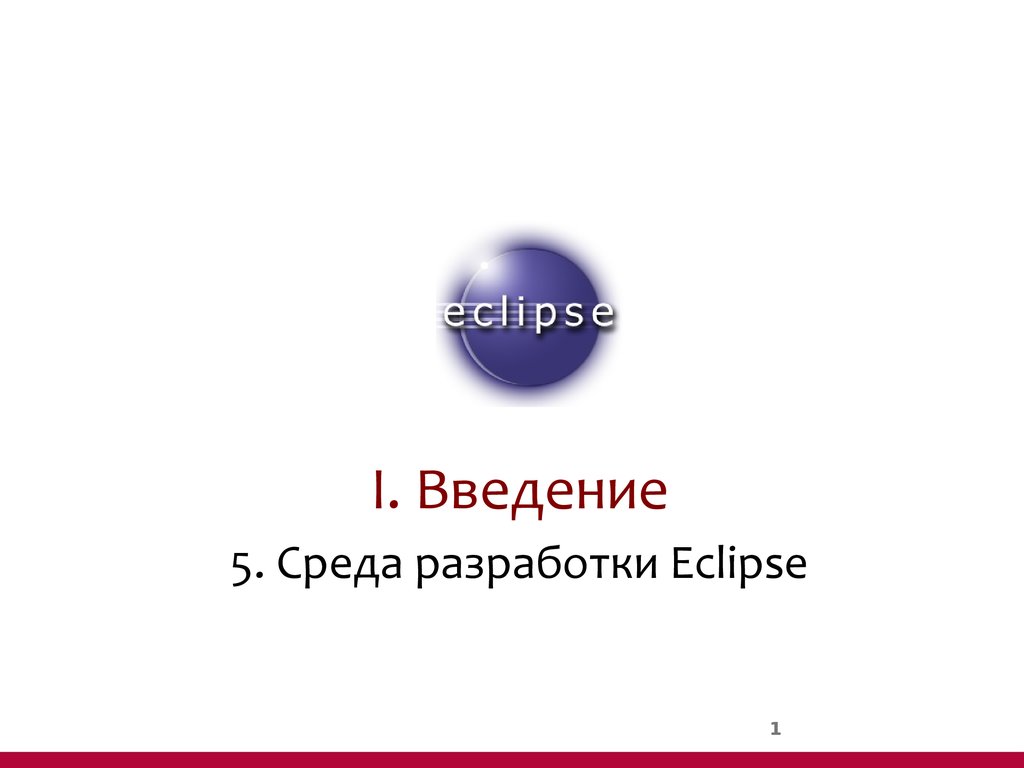
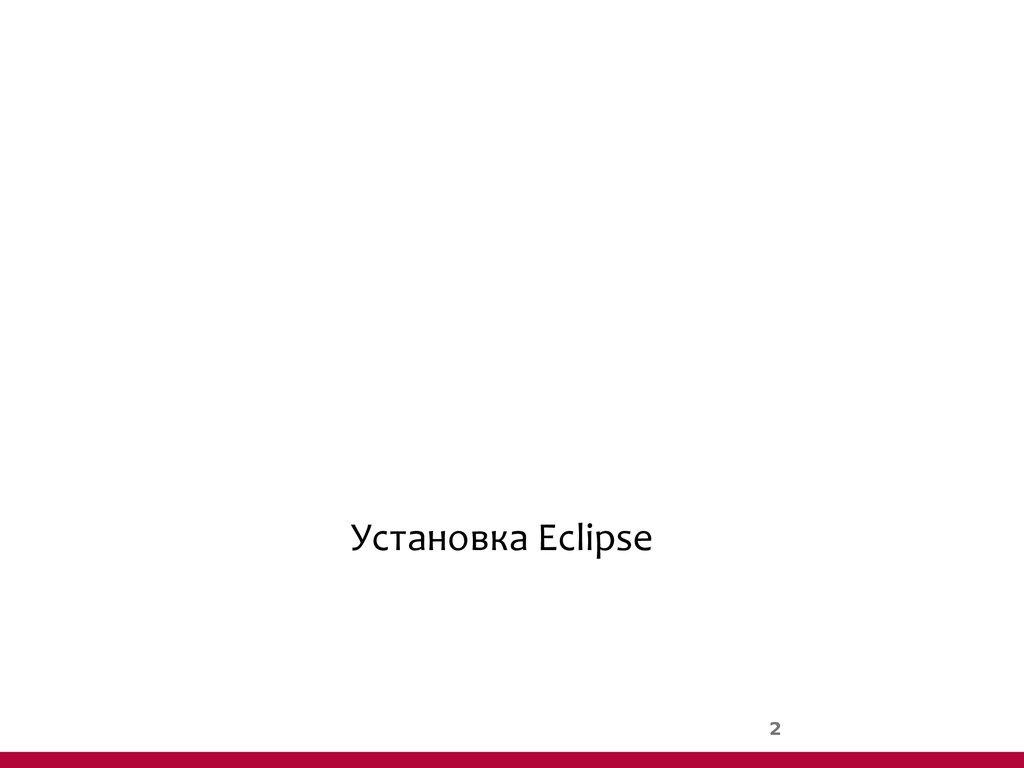
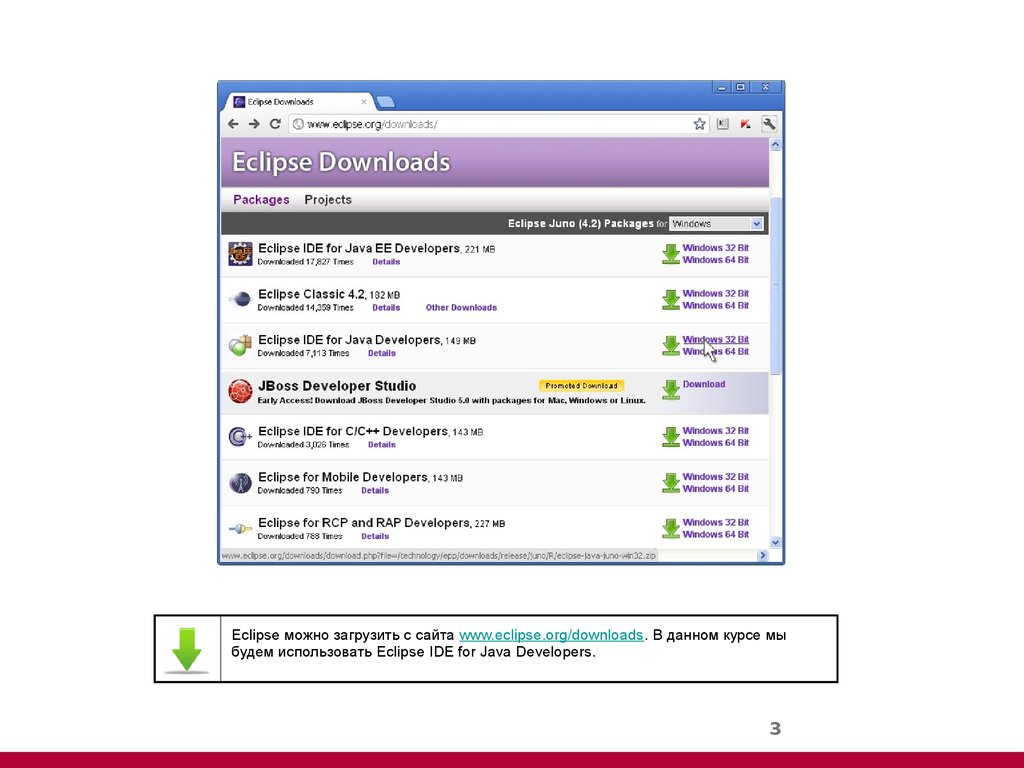
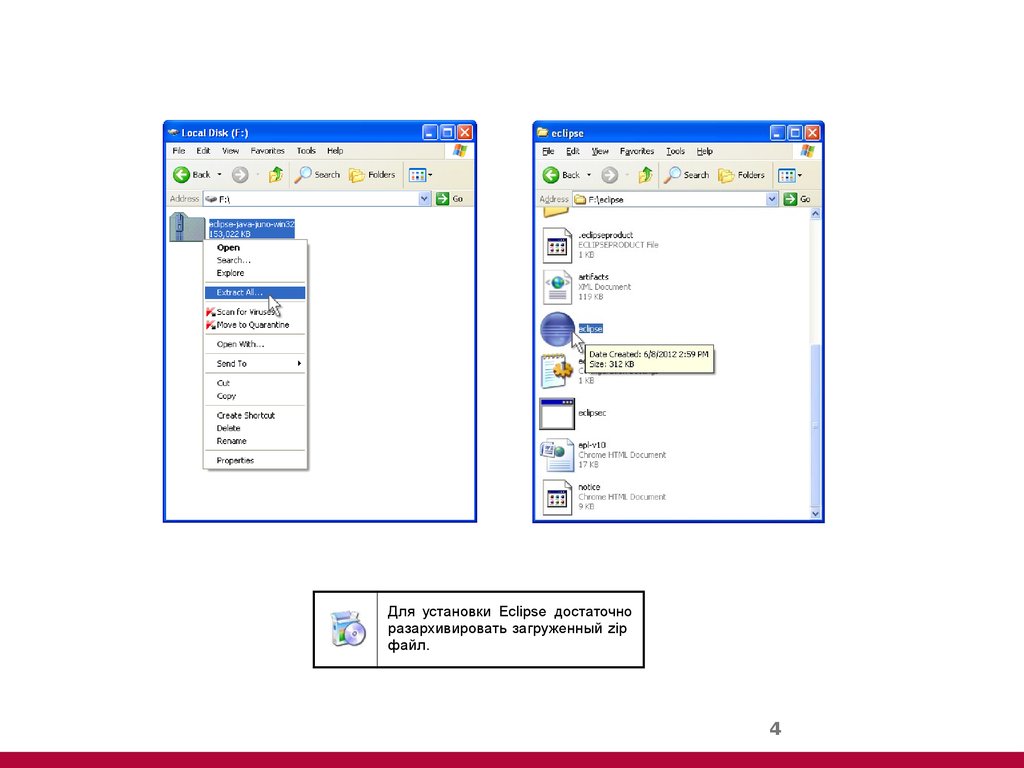
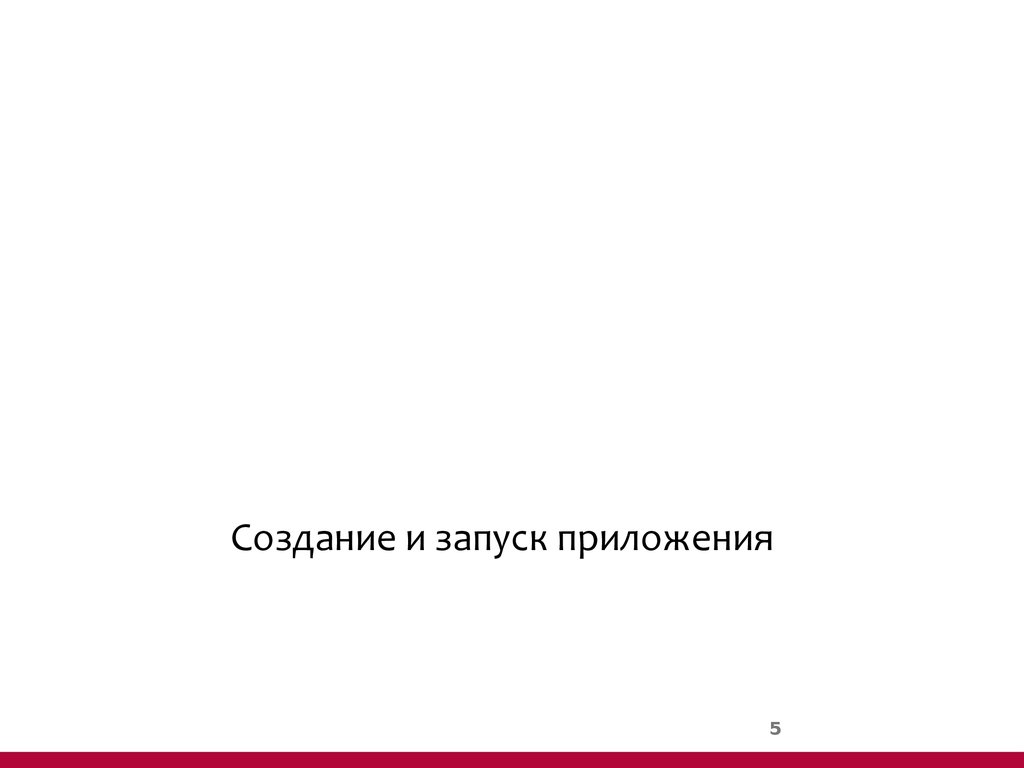
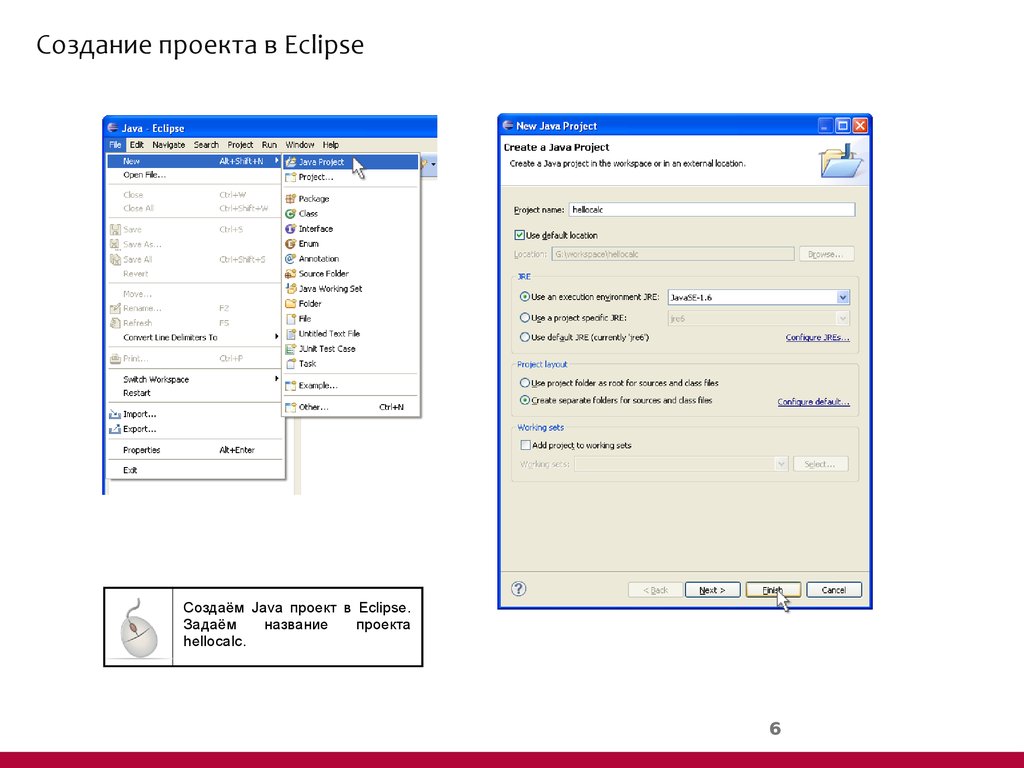
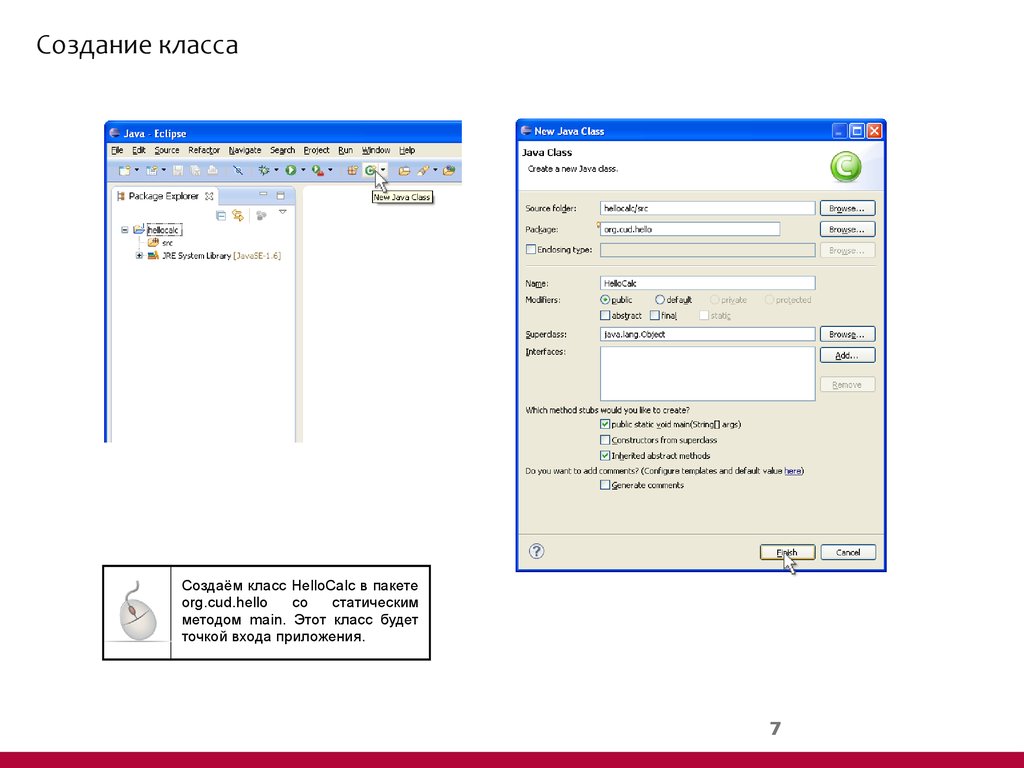

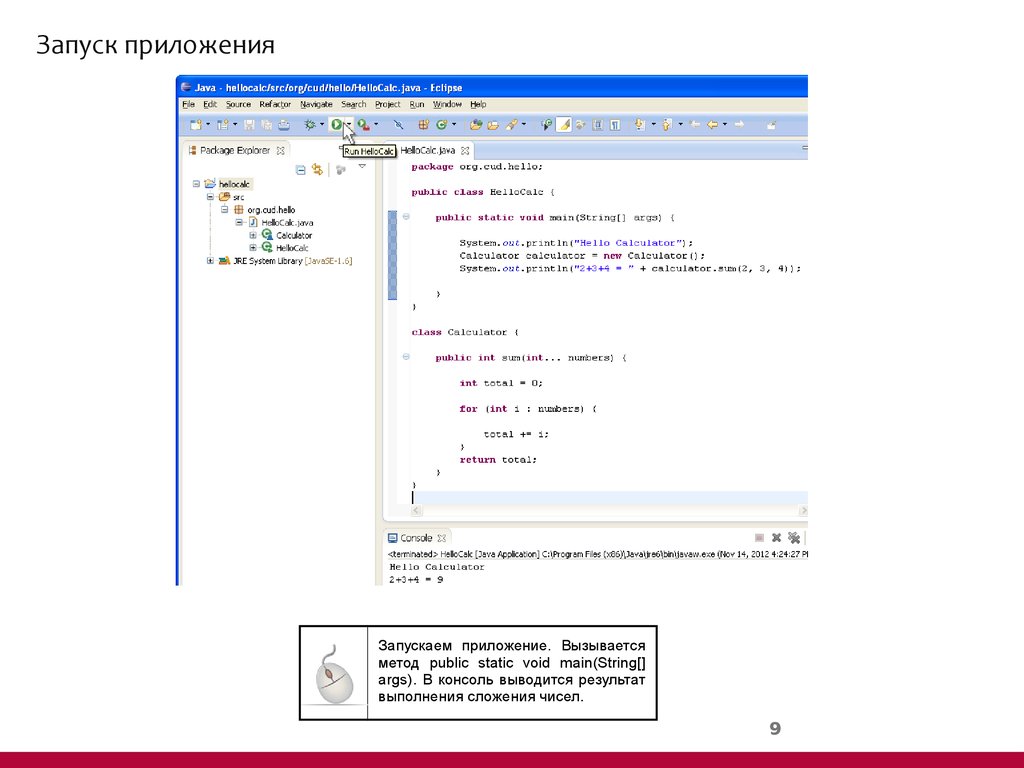
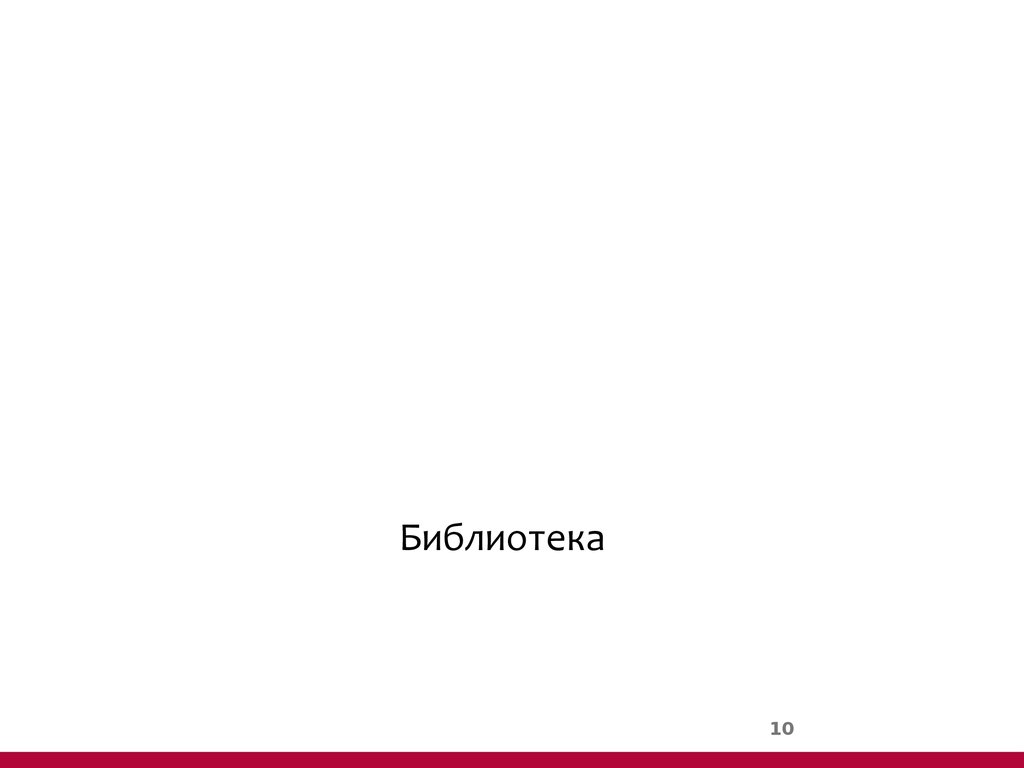

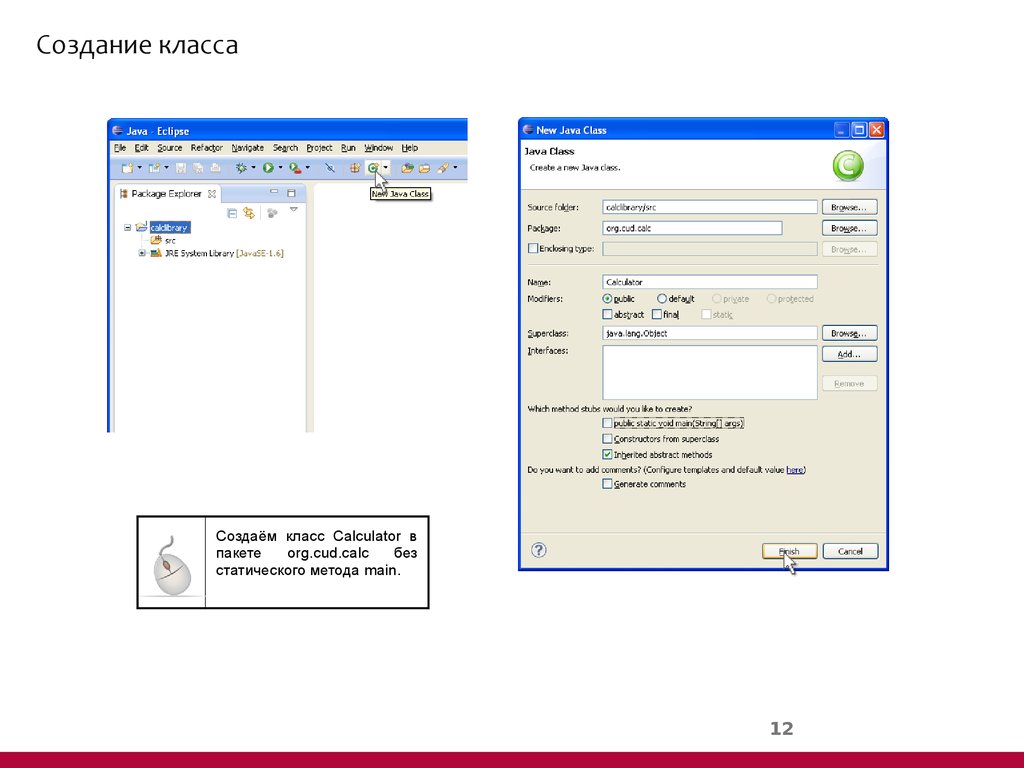
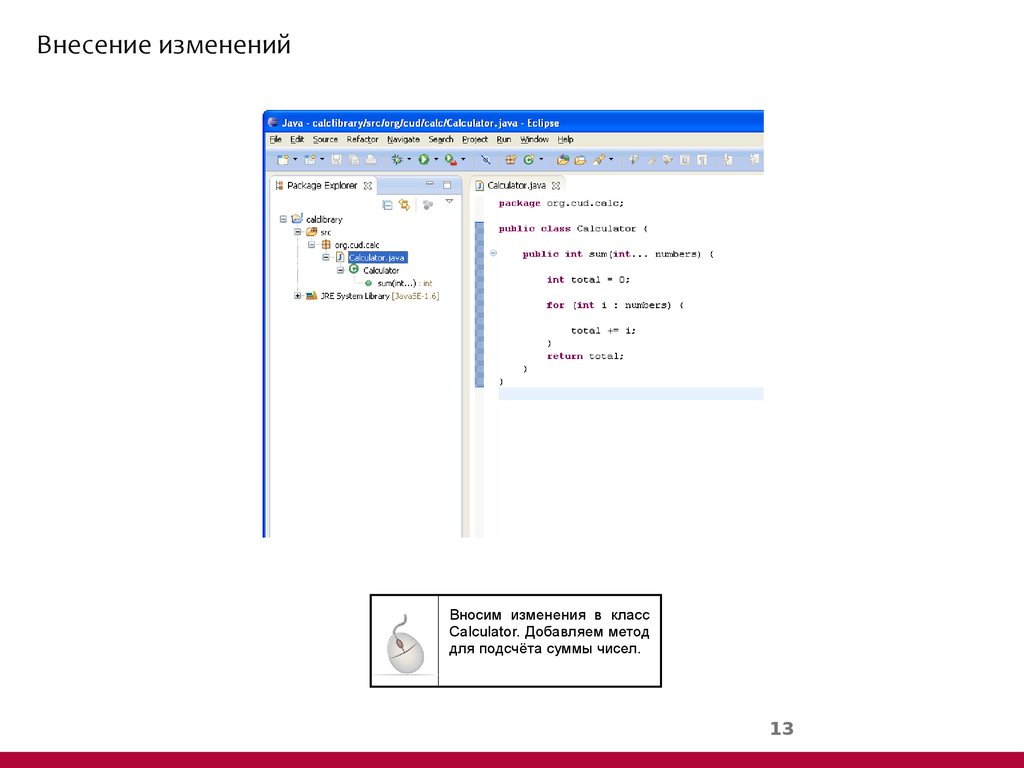

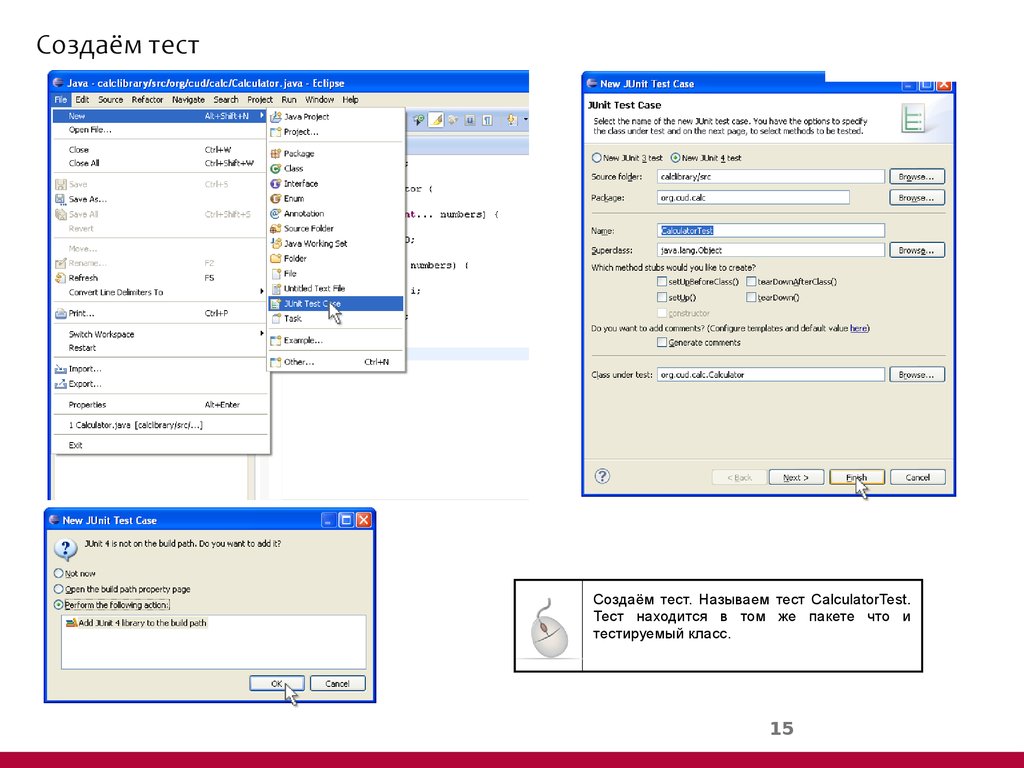
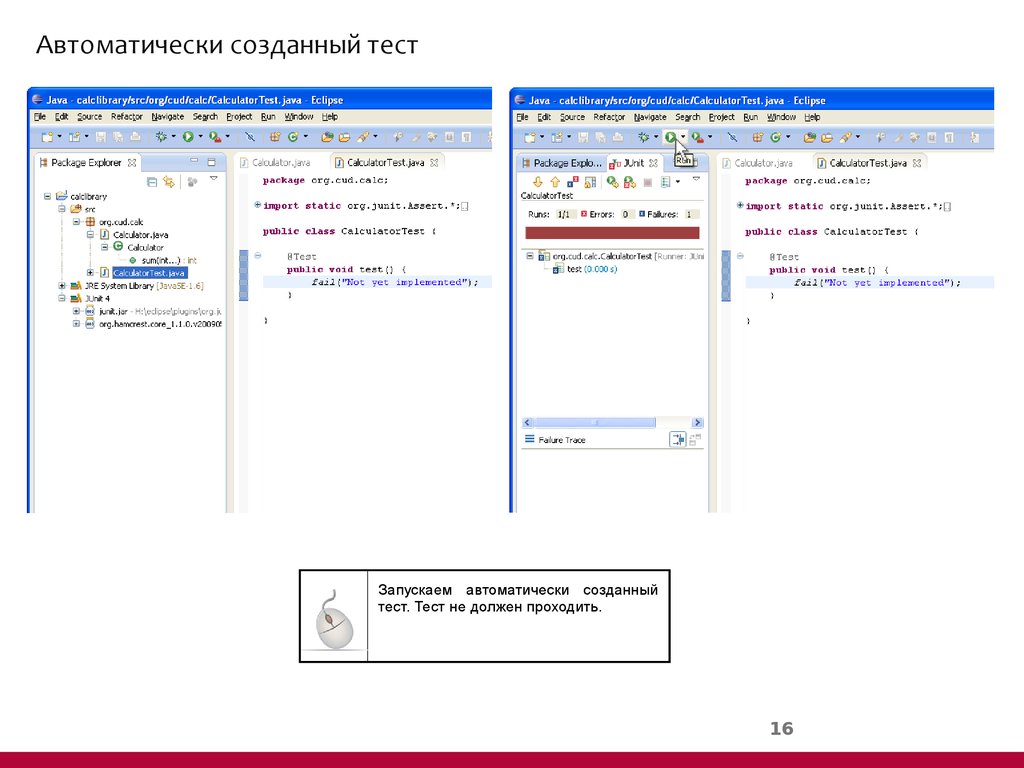

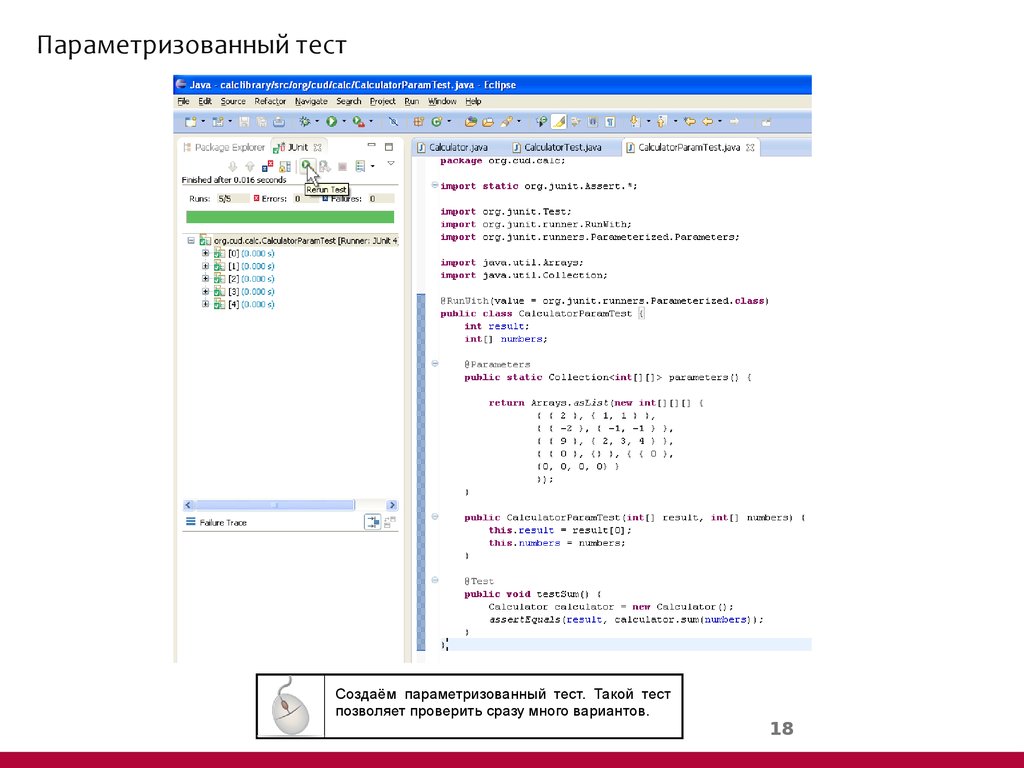
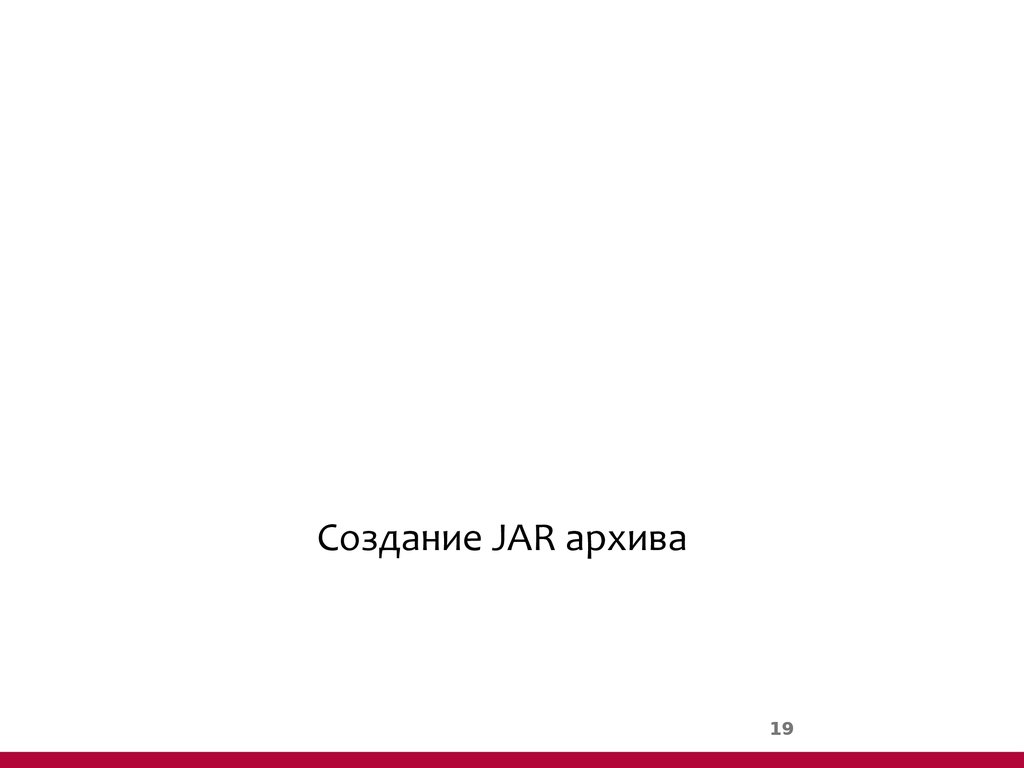
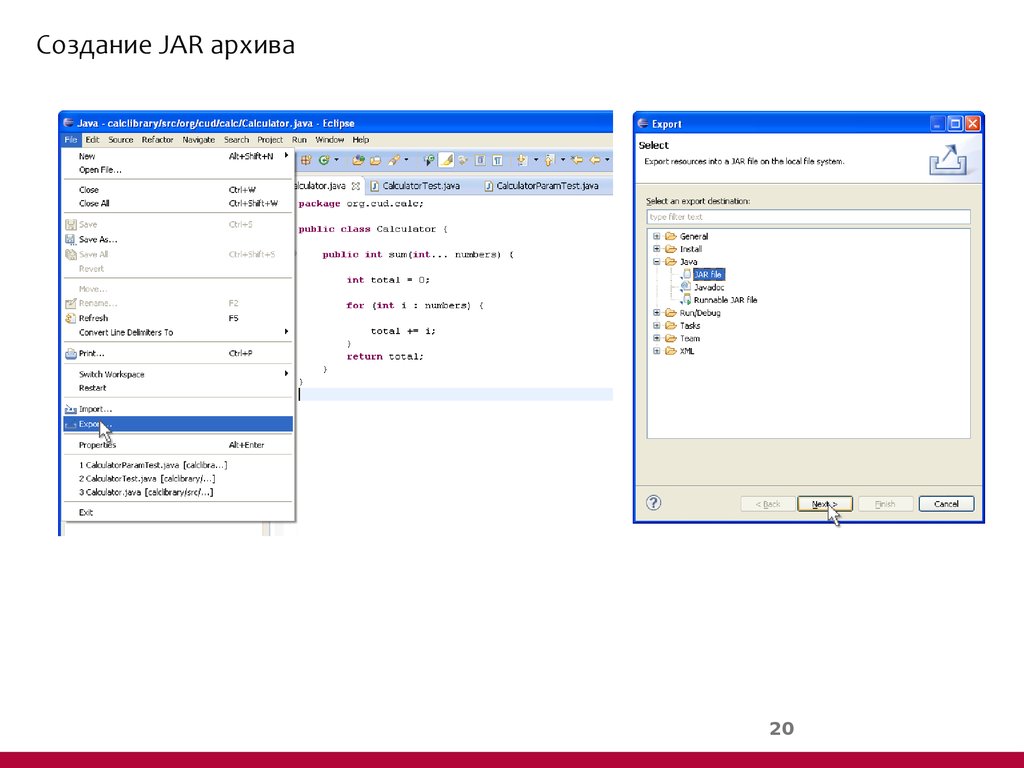
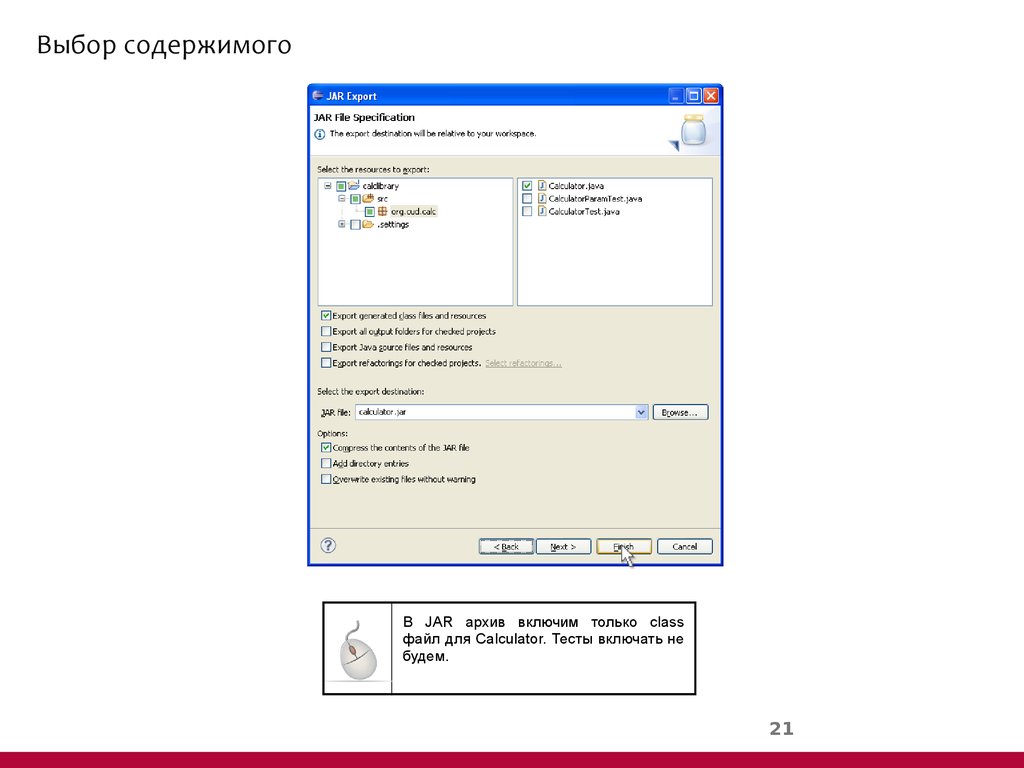
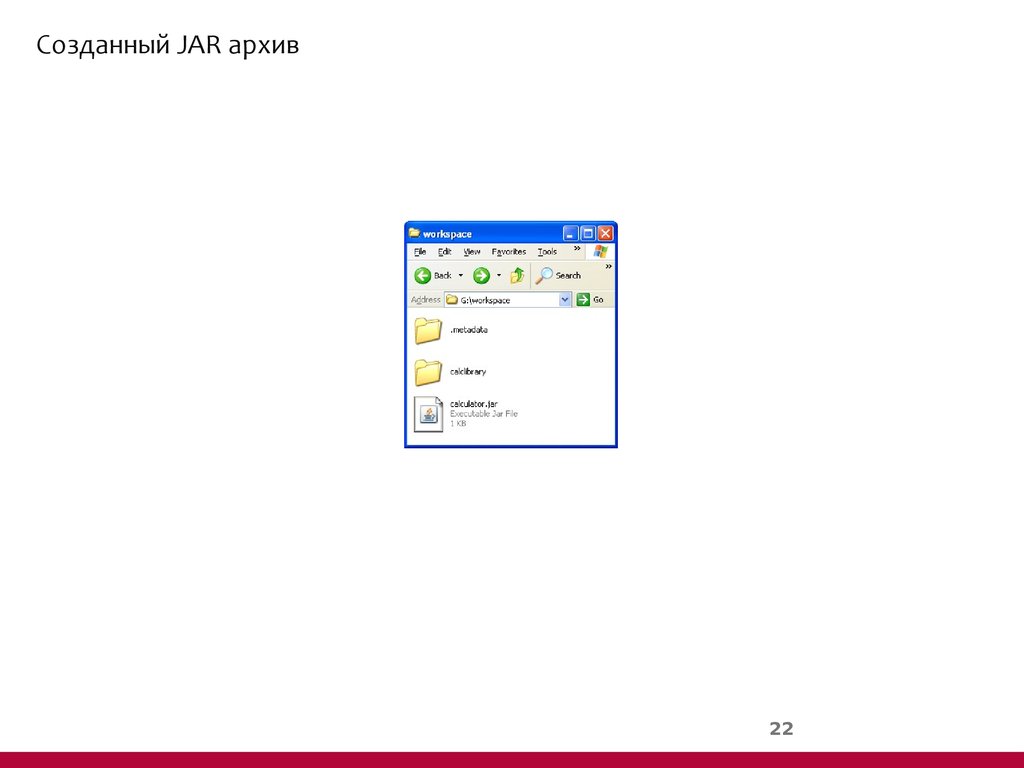
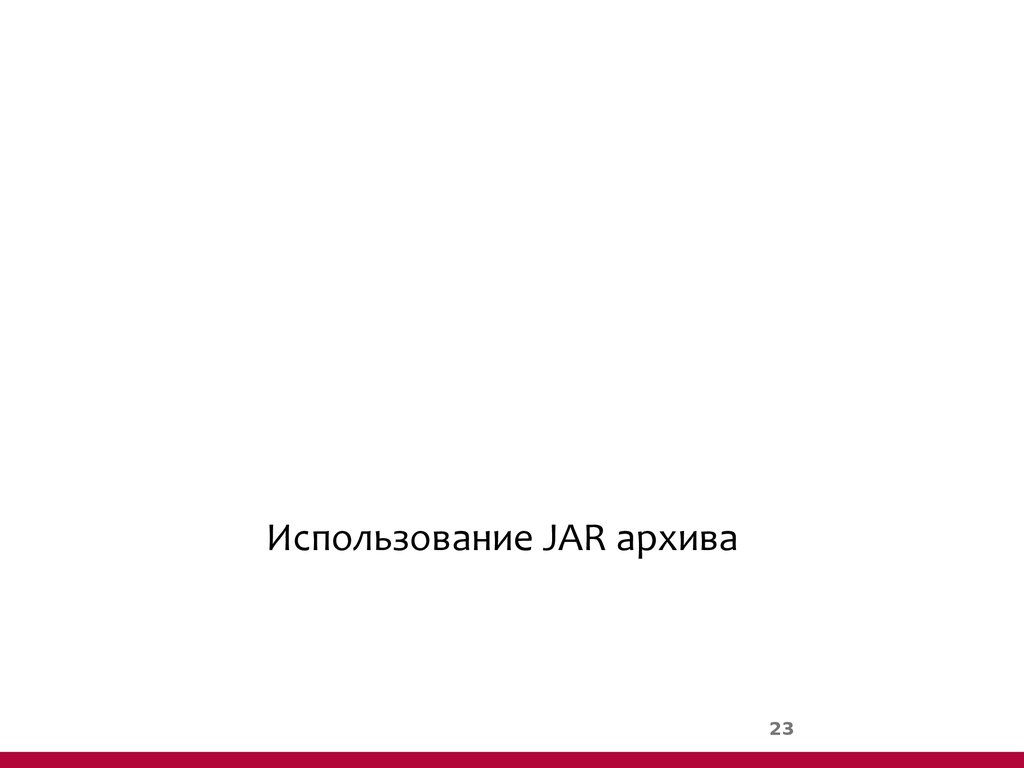
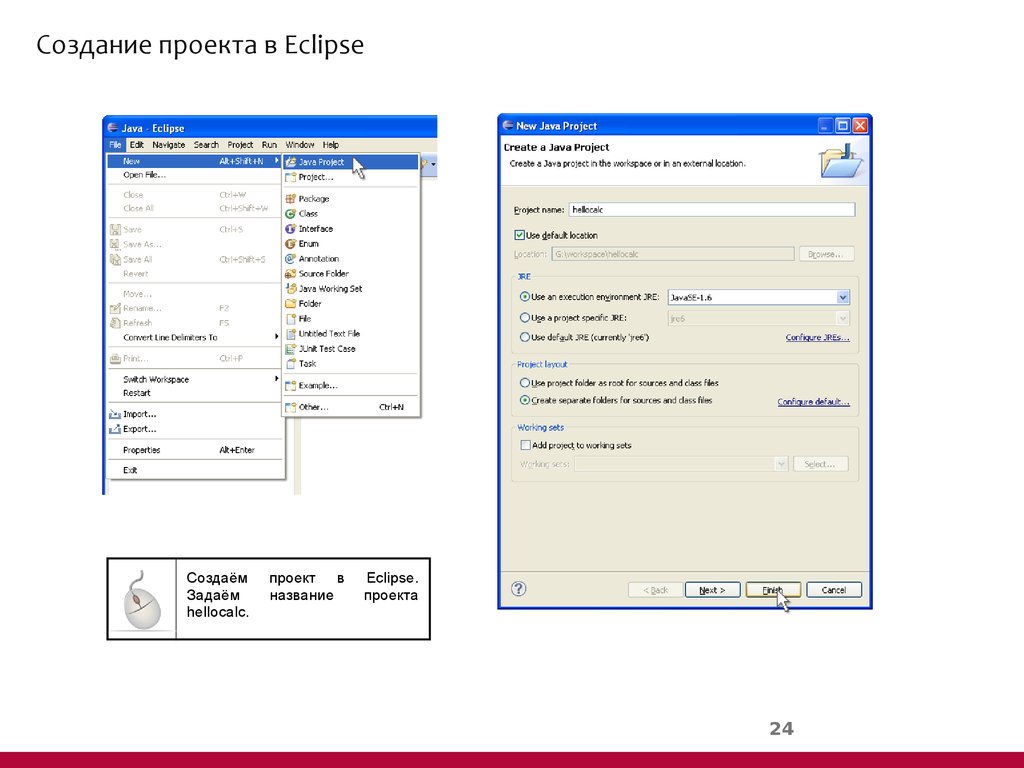

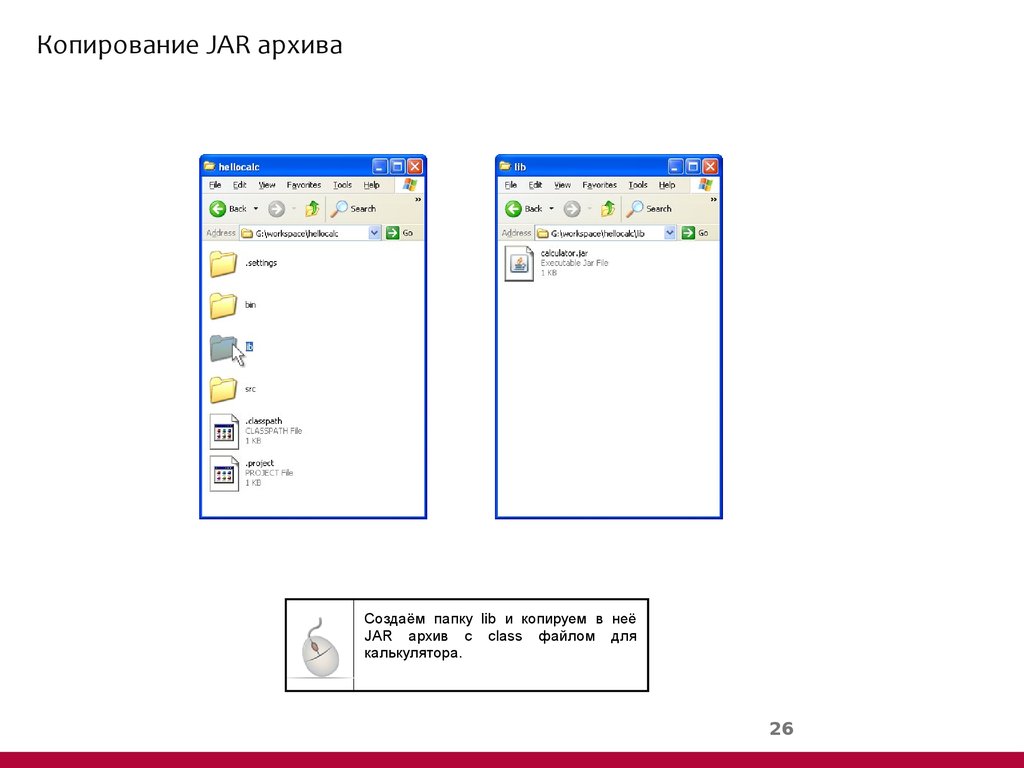
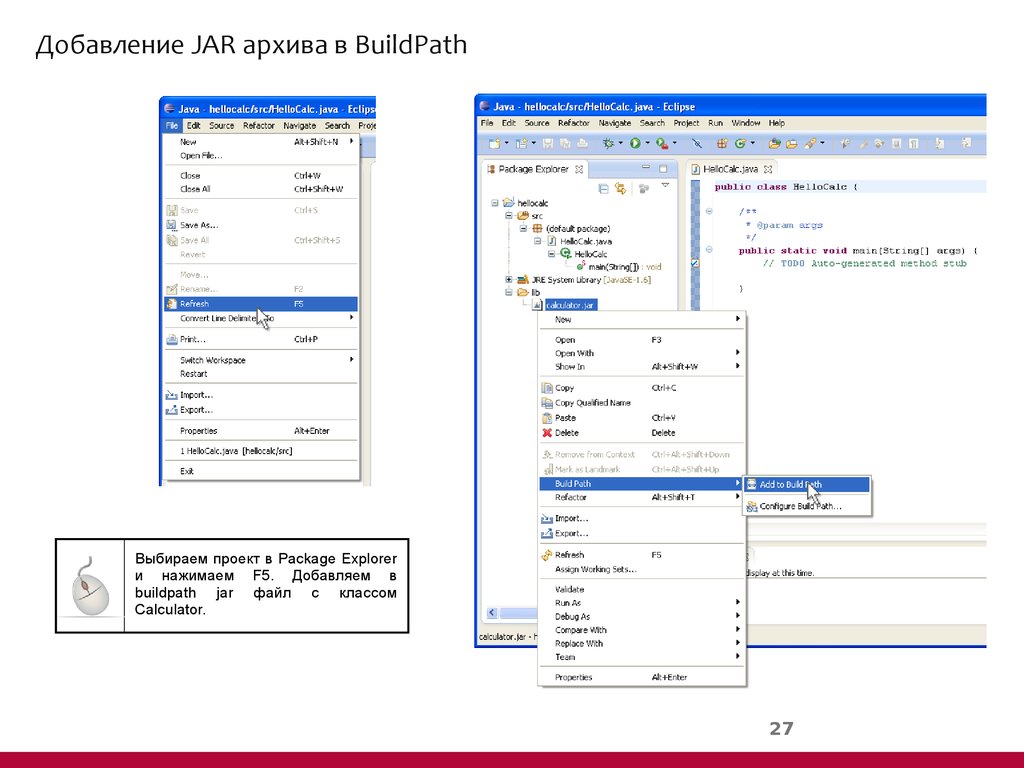
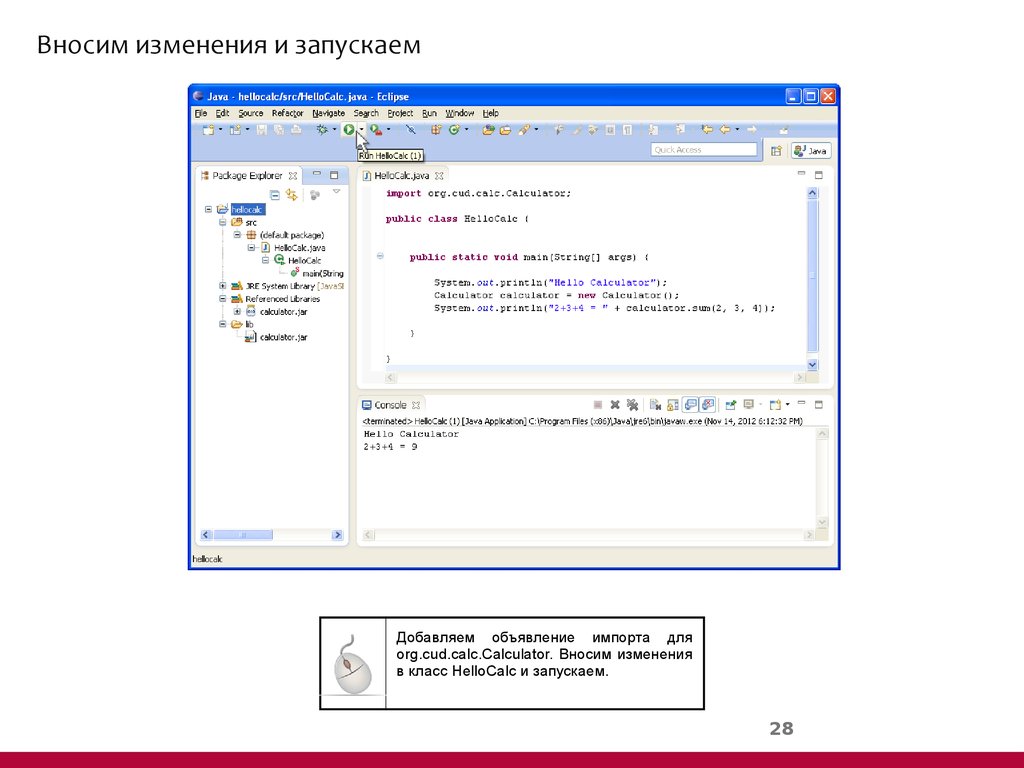
 Программирование
Программирование